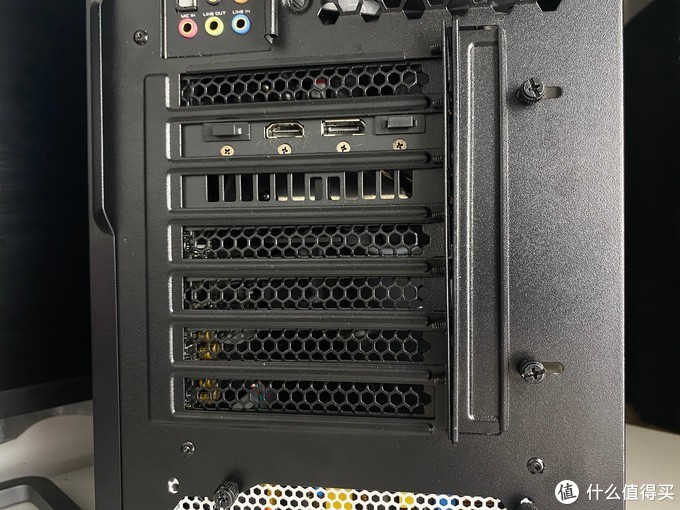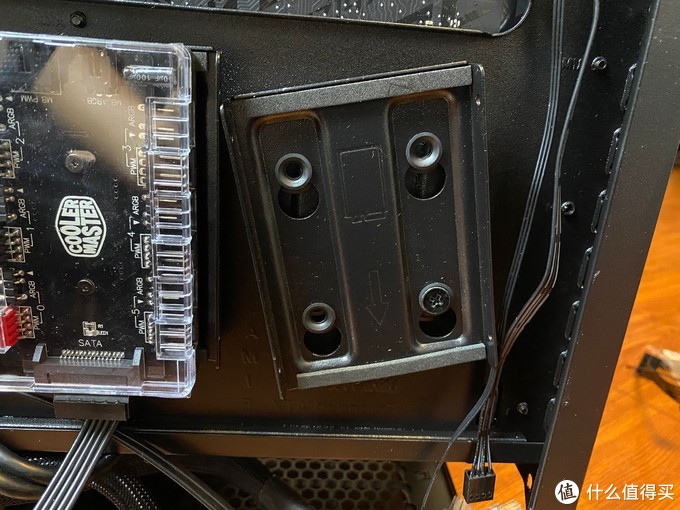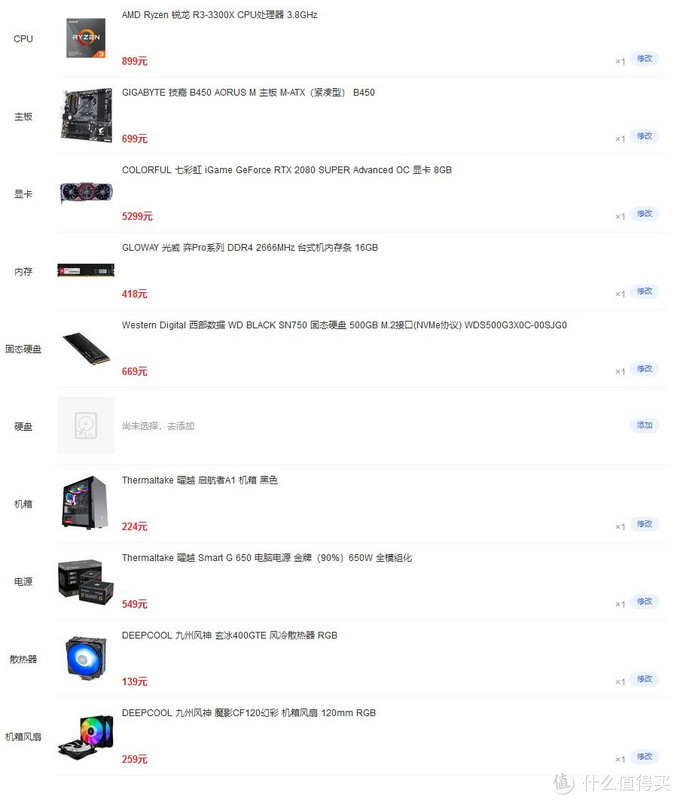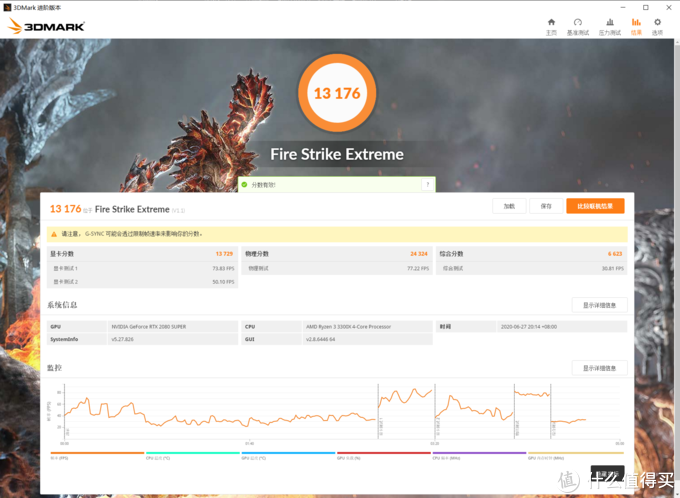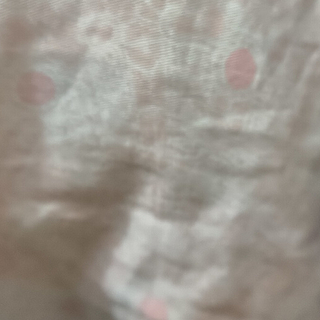机箱风扇怎么装
呼~终于要写装机流程了,之前的文章里已经提到配置了。担心好多朋友没有看过学弟之前文章,所以还是简单的说一下这套配置。虽然十代英特尔已经发布,但是主板跟CPU的价格都有些偏高,导致这次装机依旧选择的是AMD平台。
这次装机CPU使用的是AMD 3700X 8核16线程,主板为华硕ROG X570-E,显卡为华硕ROG 5700,机箱为安钛克暗黑系-复仇者X(DA601),电源为振华LEADEX ARGB 750W,内存为两根金士顿骇客神条DDR4 3200 8GB,硬盘为金百达KP230 512GB NVMe固态+东芝P300 1TB机械组合,CPU散热器为酷冷至尊的B360,机箱风扇为安钛克的星云120mm。

因为去年给表弟装过一台ITX,所以深知ITX的散热问题。尽管ITX在体积上的确是很吸引人,但是这次梦想主机学弟还是选择了中塔机箱。安钛克暗黑系-复仇者X这款机箱学弟已经种草好久好久了,之前看过装机猿的开箱,对这货印象就很不错。既然要装机,那就直接入手了。安钛克暗黑系-复仇者X这款机箱以炭黑色为主,侧透玻璃也是经过熏黑处理的,正面有四条RGB灯带以及安钛克logo。

机箱顶部有一块磁吸式的防尘网覆盖在机箱顶部散热孔的位置,能够有效的防止灰尘进入机箱,并且该防尘网是支持清洗的。

安钛克暗黑系-复仇者X机箱钢板的厚度还是相当可以的,用手掰不动。做工也是非常的精致,铁框的边边角角都做了倒角处理,装电脑不用小心翼翼的担心被划破手了。


下面我们进入装机环节,首先肯定是取出主板先安装处理器啦,处理器上的小三角对准主板上的小三角装上就ok了。

然后是插内存,刚开始装机的时候使用的是一条DDR4 2666 8GB内存,为了省钱从朋友那里嫖来的。

装完电脑使用了一两天,发现8GB内存根本不够用的。于是自购了两根金士顿骇客神条不发光的版本,价格比较便宜。

内存装好之后我们开始安装水冷散热器,我这里选择的是一款360水冷,这也是安钛克暗黑系-复仇者X这款机箱支持的最大冷排尺寸。安钛克暗黑系-复仇者X这款机箱是支持两个360水冷安装位置的,一个是机箱顶部,另一个是机箱的前部。

因为前面板上下都有机箱的装饰物阻挡,考虑到散热效果,还是选择把冷排安装到机箱顶部位置。

在装水冷排之前一定记住先把主板顶部要走的线走完,不然安装冷排后线就不容易穿进机箱了。我觉得这也是这款机箱的设计缺陷吧,主板的位置有点太靠上了,因为这个原因后面我还遇到了一点问题,具体看下文。

固定冷排的螺丝从顶部拧上,安钛克暗黑系-复仇者X这款机箱的顶部可以看到可以安装两种大小规格的冷排。

接下来是安装显卡,首先要拆掉挡板以及挡板右侧的挡板固定板。
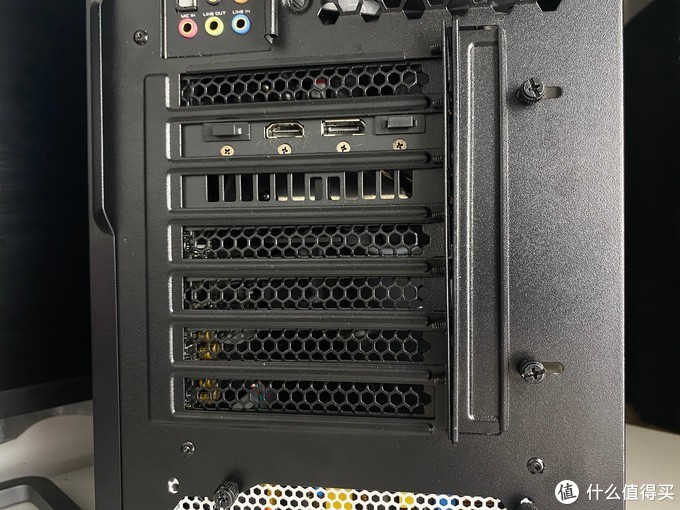
显卡安装完成,先连接上显卡的供电线,方便后续理线。

安钛克暗黑系-复仇者X机箱的机箱背部原装风扇是不带背光的,让人不太满意。这里我更换了一个安钛克的星云120mm风扇,这款风扇不仅可以实现跟主板进行灯光同步,且转速高达600~1200RPM的同时,噪音能控制在36db。

下图就是安装好风扇后的样子了,完美兼容。

从后面看的效果图,风扇螺丝安装口位指示上下较大幅度的调节,可DIY性还是挺高的。

下面我们就要进入到最耗费时间的理县环节了,虽然安钛克暗黑系-复仇者X这款机箱的背部预留的理线空间非常的大,但是这样零零散散的线材看起来也不是很舒服,还是决定搞一搞。

安钛克暗黑系-复仇者X这款机箱的背部面板是带有风扇灯光集线器的,如果风扇等同步灯光的配件不多,可以直接使用背部面板上的集线器。机器附带的这款集线器支持四个风扇供电和灯光同步插槽(请忽略被我怼弯了的针脚),可以通过机箱上的按钮调节灯光效果。如果主板上有灯光同步接口,也可以连接主板,实现机箱内神光同步。

下面我们要将背部的线材分一下类,并确定好如何走线,这款机箱的跳线还是挺长的,还有一些线材需要连接到背部的集线器上,稍微会显得线材有些杂乱。

机箱背部提供了两个2.5英寸硬盘槽,我这边用不到,为了减小机箱的重量还是决定将它拆掉。
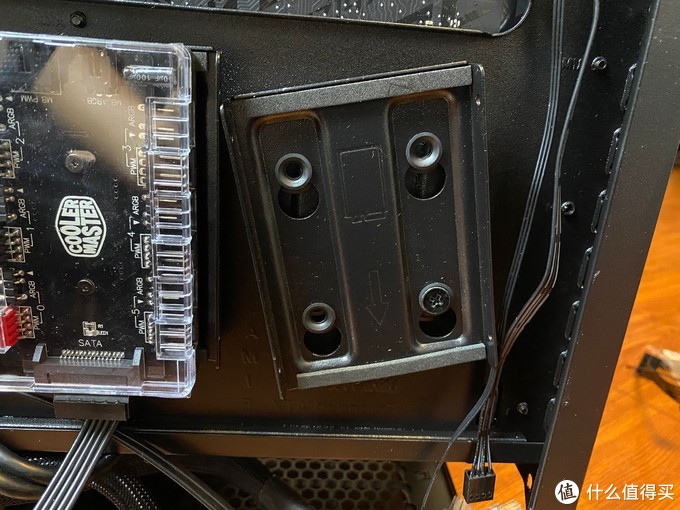
机箱的走线整体来说还是挺简单的,机箱的面板上都预留了比较大的孔位,线材很容易就能穿过。

这款机箱在走线上唯一让我不满意的地方就是CPU供电线的走线孔位太高,导致电源原装的CPU供电线穿进去就会卡到风扇,无奈之下只能购买一根比较细小的转接线来为CPU供电了。

机箱底部提供两个3.5英寸的HDD硬盘位置,当然也是兼容2.5英寸硬盘的。由于这个地方空间太大,学弟将长出来的线材全部塞到这个位置了。

这就是走好线的样子了,因为冷排风扇以及机箱上各种跳线比较多,连接到集线器上后感觉有些杂乱。好在装上背板什么都看不到了。

安钛克暗黑系-复仇者X这款机箱采用了下置式的电源,提供了6个电源固定螺孔,各种奇葩电源安装固定起来都没有问题。

安钛克暗黑系-复仇者X这款机箱电源散热孔是位于机箱底部的,安钛克贴心的在电源散热孔的位置也设计了一块防尘网,并且取装方便。

终于理完线材,激动的按下开机按键~主板自检指示灯DRAM、CPU、VGA、BOOT四个灯依次闪过,看到屏幕亮起败家之眼的logo时,顿时觉得辛苦了一个下午真值得。

下面就是机箱前面板灯光效果图了,中间的光棱风扇跟前面板的四条灯光线是可以实现灯光联动的,实际效果真的太好看了。

安钛克暗黑系-复仇者X这款机箱内部空间非常的大,感觉上分体式水冷也是可以的,只不过学弟钱包已经瘪了,也没有信心折腾。这一块空留的位置还是塞上小姐姐手办吧~

学弟购买的这款振华电源风扇也是带RGB灯效的,只不过风扇朝向机箱的底部,看不太到了,稍微有点可惜。

看一下我们更换的这款安钛克星云120风扇,灯光还是非常的均匀的,噪音控制的也比较好,有了灯光之后要比原厂不发光的那个风扇好看多了。

dang~dang~dang~这就是最后的效果了,安钛克暗黑系-复仇者X这款机箱的钢化玻璃的透光性还是非常的棒的,玻璃的厚度也相当可以。灯光同步后的效果真的太赞了,问过好多朋友效果怎么样,都说好看~

安钛克暗黑系-复仇者X这款机箱用料是绝对的足,板材相当的厚,这个完全可以放心。足到什么程度呢?装完机后我一个大男人搬动机箱都费劲,搬着绕着房子装两圈能喘粗气,估计十五六斤应该是有了。这款机箱的整体做工也是比较细致,容易割到手的地方都进行了圆滑处理,这一点真的相当的赞啊。要说唯一不足的地方就是主板的位置太靠上了,如果是安装一些比较厚的水冷排,像CPU供电线这种粗壮的线材不是很容易走线,并且容易卡到冷排上的风扇。话说回来,在400元这个价位,安钛克暗黑系-复仇者X这款中塔机箱算是很好的选择了。
展开阅读全文
机箱组装记录
创作立场声明:本人非电脑数码相关从业人员,只是对于数码产品比较感兴趣,了解一点相关专业知识。然而每个人站在不同立场,内容就会有所偏重,客观与否还请大家指正,期待深入探讨交流。
购买理由
最近入手了技嘉B550主板,原来的B450主板就得空置出来。为此另购了个MATX机箱,以及近些日子很流行的AMD Ryzen 3300x处理器,打算组装一台HTPC。


近年盒子当道,折腾htpc的已经是少数用户。个人还是喜欢Win系统多一点,软件丰富无广告。配置上也比安装系统简单,可以实现免会员看视频等等。
一直有折腾htpc的经历,例如给754平台主机改造成HTPC。对于HTPC,后来嫌弃功耗较大,转而购买了阿童木低压处理器的迷你机,搭配专门的红外学习遥控使用。
阿童木低压处理器的迷你机对于一般的电视直播可以应付,受制于百兆网口及核显性能,在播放高码率4k就比较吃力了,所以萌生组装台高配置HTPC的念头。追求性价比,计划是3300x+RTX2080s的低U高显配置。
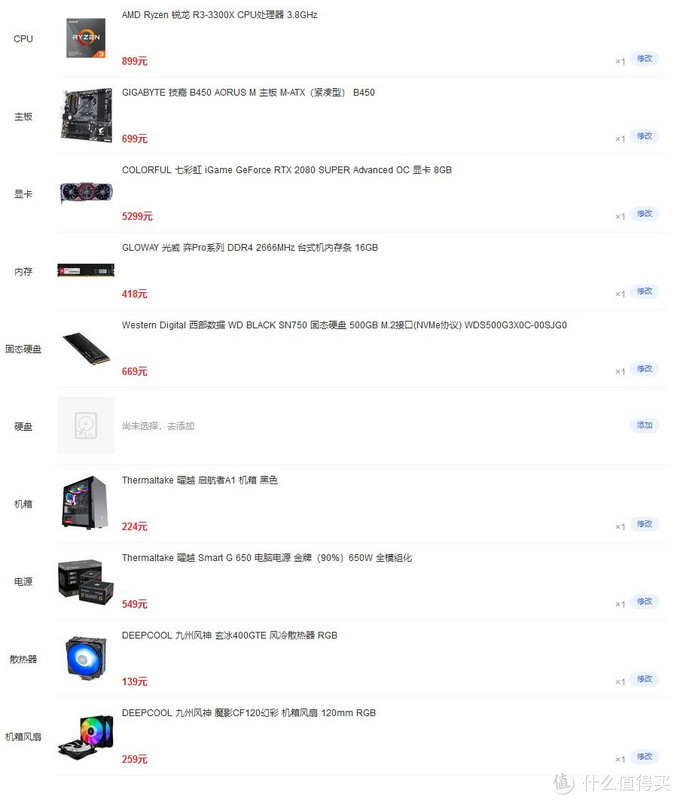
本来想分享装机清单的,可惜什么值得买装机数据库并不齐全,又不能添加多个固态硬盘,只能弄个了近似的清单。618大促的原因,不少组件都是特价购买的。实际费用要低于8000元,比清单上列出费用少很多。
外观展示
TT启航者A1是近期在撰机爱好者内非常流行一款M-ATX机箱,不到200元的价格,宽广机架,有磁吸式的开窗侧透,性价比非常高。

为了搭配机箱,还购买了TT的GT650W电源,DC-DC架构,全模组设计。自带收纳盒,方便存放不使用的线材。

电源整体尺寸式140mm×150mm×86mm,除了能使用在M-ATX机箱外,还兼容ATX标准机箱。

附送的都是扁平线材,很适合小机箱整理线材。

分别有1条24pin主电源线,2条cpu供电线,6条4pin的sata线,4条6+2pin的PCI-E供电线,4条4pin外围设备线以及1条sata转4pin rgb风扇的转换线。

TT的机箱还是搭配回TT的电源才最好看的。

机箱黑灰色的外观,整体简洁大气。整体尺寸是406mm×220mm×440mm,0.5mm的SPCC钢材。边缘位置都做了打磨处理,从质感而言是200元以内做工很不错的产品了。

顶部是前置IO面板,有常规的电源键和重启键,另外还有usb 2.0、usb3.0、麦克风及耳机接口。

宽广支架的原因,顶部支持2×200mm的风扇,散热性能是MATX机箱的佼佼者。还有磁吸式的防尘网,方便取下清洁。

开窗式的侧透钢化玻璃面板,好看之余,还能很方便地进行主机硬件的更改。

磁吸式固定,不必拧螺丝。在面板边缘是有凹槽的,方便开启的时候手能捏住侧透面板。边缘还有海绵减震条,不必担心关闭侧透面板时太用力震坏侧透面板。

转轴式设计,带有加固板进行加固防护。

当侧透面板开启超过90度的时候,只要轻轻往上提,就能将整个面板取下。

另一侧比较简洁了,只有一块金属板,刚好能隐藏掉那杂乱的走线。

固定上和常规侧板一样,是螺丝固定。

背部是标准MATX机箱设计,4条PCIE设备口和一个120风扇孔。

下置式独立电源仓设计,支持ATX和MATX电源。

电源仓式右侧透孔的,美观又利于散热。

拆掉背板后,能看到电源仓位置非常宽裕,很适合线材的收纳。底部有散热网,以及减震的海绵垫。

电源仓旁边是一个抽屉式的硬盘仓,支持一个3.5寸和1个2.5寸硬盘。硬盘仓是可以拆卸的,可以替换成3层硬盘笼子,或者作为电源的线材收纳仓。

背板上还能看到两个SSD硬盘仓,也就是说一共能安装4块硬盘,对于matx板子来说,是非常豪华的配置了。

底部是四个圆形脚撑,带有缓冲海绵垫。脚撑是可以扭动调节高度的,能进行小范围的调平。

电源仓散热孔也有防尘滤网,还是双层设计的。

前置面板也可以拆卸下来,支持安装3个200mm风扇或360水冷排。对应过孔位尺寸,发现还能进行3.5寸硬盘的安装,想不到小小的空间也被设计到这么周到。

前置面板的两侧也有散热孔,风道上可以进行全外排,也可以前进后出。

进行安装的是AMD 3300x搭配技嘉B450 Aorus Elite小小雕主板,两条光威弈系列国产颗粒裸条,散热器选用了九州风神的400EX玄冰双刃黑化版。

安装三大件之前,先安装上了后背以及顶部的风扇。

机箱内部铜柱厂商已经预先安装后,塞入硬件的三大件拧紧螺丝即可。

机箱上有各种开孔,走线非常的方便。

全模组电源的安装我习惯是先接上线,在塞进去。

对于线材的整理我真的是尽力了,只能是这么混乱了。

尝试下高性能显卡加低端处理器的搭配,显卡使用了七彩虹RTX2080 super AD OC版显卡。

3风扇显卡也能塞进去,机箱的设计很巧妙了。

3风扇的显卡还是比较重的,为了不让显卡变形,使用支架支撑一下比较好。

盖上钢化玻璃侧板,至此主机的安装算是完成了。
使用感受
HTPC的系统及软件还没有配置好,先放在房间折腾一下。目前在纠结是上ESXi+LibreELEC+SteamOS,还是Win系统加KODI皮。前置效率高操控简单,后置可玩性更强,不好决定。

使用了TT的飞行家G821无线键盘,和罗技GPW鼠标进行搭配。这两款产品都能实现1000Hz报告率,接近1ms的延迟,即使无线也能做到接近有线的性能。对于客厅的HTPC而言,是非常适合的外设产品。

对于低U高显搭配,一直是各大论坛讨论的热点。近年随者AMD咸鱼翻身,低端的Ryzen
3也能做到四核八线程,单核能睿频到4.3GHz,参数上完全对标intel老i7处理器。不少人使用老i7都能搭配RTX2080s,Ryzen
3300x个人应该是没有压力的。
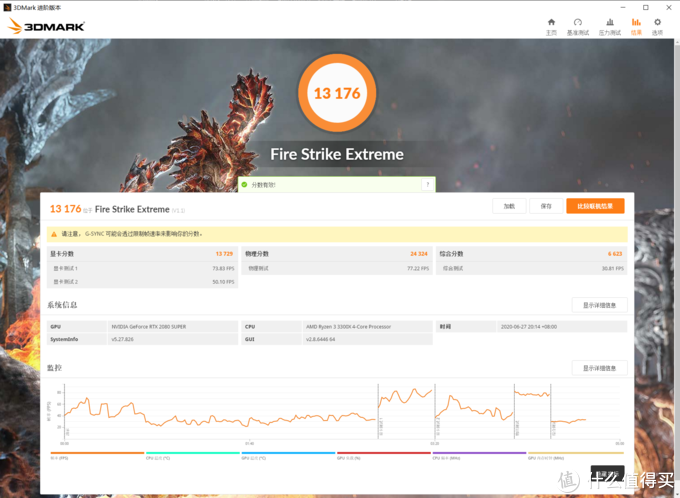
实际跑分结果如图所示,显卡跑分并没有被3300x拖累。七彩虹RTX2080s能在Fire Strike Extreme跑出13176的分数,是RTX2080s显卡的平均水平。

游戏实测方面,全境封锁2测试结果显示,处理器的占用率还不到50%,倒是显卡的占用率去到了95%。说明新游戏来说,瓶颈完全不在于处理器,而是显卡。娱乐的话,低U高显完全是可行的。

硬件性能的发挥和机箱风道也有很大关系,TT启航者A1机箱的风扇位置合理,能做到最高效的“前进后、上出”风道设计。

机箱内部积热严重的时候,还能很方便地打开侧透面板,手动加快机箱内部散热。
总结
即使是钢化玻璃侧透面板的外观,TT启航者A1机箱也很大气,不会花里胡哨,作为HTPC摆放在客厅非常合适。设计合理,空间大。走线开孔多,理线方便。能安装200mm大风扇,散热性能强。侧开面板,使用方便。总的来说,在200元以内是一款性价比不错的机箱。
 Tt(Thermaltake)启航者A1钛灰银Mini小机箱(支持MATX主板/磁吸玻璃开窗侧透/U3/游戏机箱)179元京东去购买看百科
Tt(Thermaltake)启航者A1钛灰银Mini小机箱(支持MATX主板/磁吸玻璃开窗侧透/U3/游戏机箱)179元京东去购买看百科 技嘉(GIGABYTE)B450MAORUSELITE“新小雕”电竞主板499元京东去购买看百科
技嘉(GIGABYTE)B450MAORUSELITE“新小雕”电竞主板499元京东去购买看百科
 Tt(Thermaltake)额定650WGT650W台式机电源(80PLUS金牌/全模组/全日系电容/静音风扇)449元京东去购买看百科
Tt(Thermaltake)额定650WGT650W台式机电源(80PLUS金牌/全模组/全日系电容/静音风扇)449元京东去购买看百科 七彩虹(Colorful)iGame GeForce RTX2080 SUPER Advanced OC 1815-1845MHz GDDR6 4999元京东去购买看百科
七彩虹(Colorful)iGame GeForce RTX2080 SUPER Advanced OC 1815-1845MHz GDDR6 4999元京东去购买看百科
展开阅读全文